这个动作所使用的处理方法也是日常Photoshop锐化的常用技巧,就是先将RGB图片通过“图象??模式”命令转换为LAB模式,然后在“通道面板”选中亮度(Lightress)通道,使用USM锐化滤镜进行锐化处理,最后再转换回RGB模式。这样做的好处是避免了在锐化后物体边缘出现的色散问题。
USM锐化对话框的默认参数设置(亮度通道的图象为灰度显示)
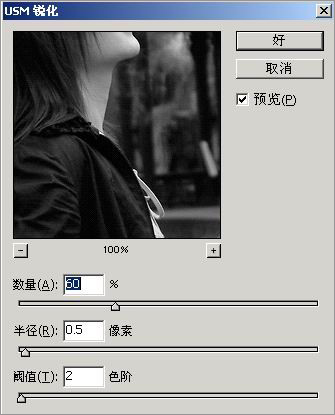
大家是否注意到了这个对话框里面图像是黑白的,这就对了!
下面我们给出其他一些常用的USM锐化参数,供大家参考:
×数量150%,半径3象素,阀值1色阶,适用比较柔和的图象(人像或者花卉)。
×数量85%,半径1象素,阀值4色阶,适用大多数情况。
×数量65%,半径3象素,阀值2色阶或者数量65%,半径4象素,阀值3色阶,锐化效果强烈,适用主体具有鲜明的边缘,比如建筑物、钱币、汽车等,或者照片本身比较模糊。
使用两次该动作后的锐化效果,如图所示:

这里还有一个技巧就是应用“消退”这条菜单命令,可以得到当中效果,比如锐化之后发现有点过,那么可以用这个命令消退一些,这个百分比你可以自己定的。















